إذا كنت تود الاستفادة القصوى من الآي-فون الخاص بك، سواء كنت مستخدمًا جديدًا أو مخضرماً، هناك العديد من الميزات والحيل الأقل شهرة، وقد لا يعرفها كثير من المستخدمين، وبالتأكيد ستعزز تجربتك بشكل كبير. إليك مجموعة من النصائح المفيدة لتبسيط الاستخدام اليومي وتعزيز أمان جهازك، تعرف عليها.

اختصار على الشاشة الرئيسية لإغلاق الآي-فون
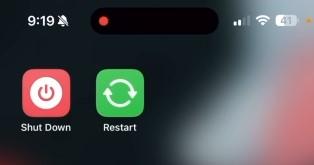
هل كنت تعلم أنه يمكنك إضافة اختصارات مخصصة لإيقاف تشغيل وإعادة تشغيل الآي-فون الخاص بك مباشرة على الشاشة الرئيسية؟ يمكن القيام بذلك بسهولة من خلال تطبيق الاختصارات. وللقيام بذلك:
◉ ادخل إلى تطبيق الاختصارات، ثم انقر فوق علامة الجمع + لإضافة اختصار جديد.
◉ انقر فوق إضافة إجراء Add Action
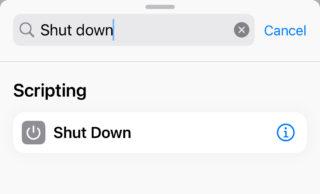
◉ ابحث عن “Shut Down” ستظهر أمامك باللون الأزرق وبالضغط عليها ستظهر قائمة منسدلة بها بعض الخيارات والبدائل الاخرى منها “إعادة التشغيل Redtart”.
◉ اضغط “تم Done” في الاعلى.
يمكنك عمل اختصارين واحد لإيقاف التشغيل والآخر لعمل إعادة تشغيل، كما في الصورة في الاعلى.
مؤقت لإيقاف تشغيل كل ما يعمل على الآي-فون
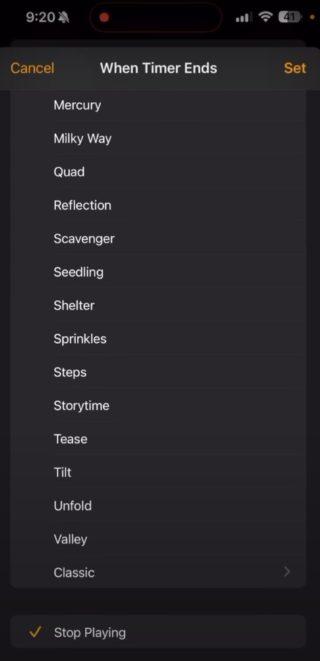
ضمن تطبيق الساعة، هناك خيار مفيد لجعل الآي-فون الخاص بك يتوقف عن تشغيل أي وسائط بمجرد انتهاء المؤقت. هذا مفيد جداً للتحكم في الوقت الذي تقضيه في الاستماع إلى الصوتيات أو مشاهدة الفيديو قبل أن تنام. إليك كيفية القيام بذلك:
◉ قم بتشغيل مؤقت بطريقة افتراضية واضبط الوقت الذي تريده، ومن المعروف أنه إذا قمت بتشغيل المؤقت فإنه بانتهاء الوقت سيصدر نغمة تنبيه. أكمل النقطة التالية.
◉أدخل على خيار “عندما ينتهي المؤقت When Timer Ends” سترى قائمة بالنغمات، انزل إلى أسفل القائمة، وسترى خيار “إيقاف التشغيل Stop Playing”
◉ عندما ينفد مؤقتك، سيتم إيقاف كل الوسائط التي تعمل على الآي-فون.
مشاركة أكثر بساطة مع واجهة مشاركة مبسطة
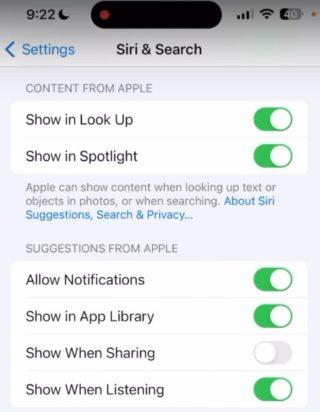
معظمنا عندما يريد مشاركة شيء لجهة اتصال ما، فعند فتح نافذة المشاركات سترى جهات الاتصال مقترحة قد لا يكون المقصود فيها، ويزعجك رؤية هذه القائمة في كل مرة، فهناك حل لذلك.
◉ إدخل إلى الإعدادات ثم Siri والبحث.
◉ في قسم “اقتراحات من آبل Suggestion from Apple” سترى خيار “إظهار عند المشاركة أو Show When Sharing” قم بإيقافه.
إجراءات سريعة عبر بحث Spotlight
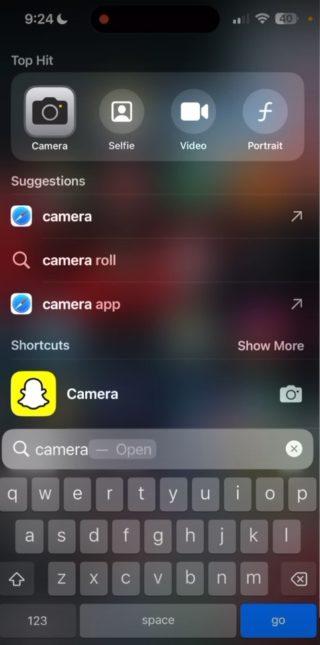
تطورت ميزة البحث Spotlight لتصبح أكثر من مجرد العثور على التطبيقات. الآن تقدم إجراءات سريعة متعلقة بالتطبيقات. على سبيل المثال، بمجرد كتابة الساعة، يمكنك ضبط مؤقت مباشرة من نتائج البحث دون الحاجة لفتح التطبيق. كذلك يمكنك من خلال كتابة كلمة “الصور” ستظهر لك خيارات مثل أقسام وألبومات الصور، وبكتابة “كاميرا” ستظهر لك خيارات مختصرة لما يوجد بداخل تطبيق الكاميرا مثل التقاط سيلفي أو فيديو أو بورترية.
التنقل السريع في لوحة مفاتيح الرموز التعبيرية
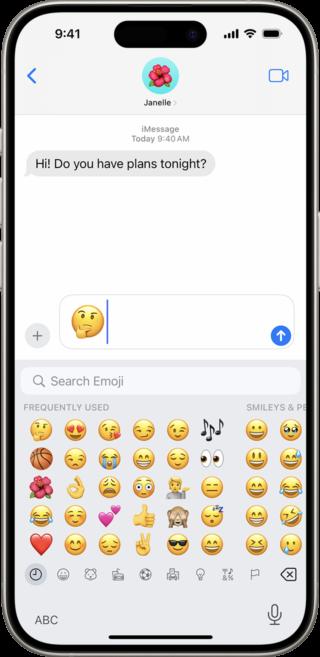
إذا كنت من مستخدمي الرموز التعبيرية “الإيموجي” بكثرة، فإن لوحة مفاتيح الرموز التعبيرية تحتوي على ميزة تمرير سريع تتيح لك التنقل عبر الرموز التعبيرية بسرعة.
◉ على لوحة المفاتيح اضغط على زر الرموز التعبيرية “الإيموجي”.
◉ اسحب على الجزء السفلي من الشاشة ناحية اليمين أو اليسار، وسترى كيف يتم التمرير بسرعة ويمكنك التوقف على الجزء الذي تريده.
اختصارات شاشة القفل القابلة للتخصيص

يمكنك الوصول إلى تطبيقاتك الأكثر استخدامًا بشكل أسرع باستخدام اختصارات شاشة القفل. يتم إنشاؤها من خلال تطبيق الاختصارات، وهي تمكنك من تشغيل التطبيقات مباشرة من شاشة القفل. إليك كيفية القيام بذلك:
◉ افتح تطبيق الاختصارات، ثم انقر على علامة الجمع “+” لإنشاء اختصار جديد.
◉ انقر على “إضافة إجراء Add Action” وفي خانة البحث اكتب “فتح التطبيق Open app”.
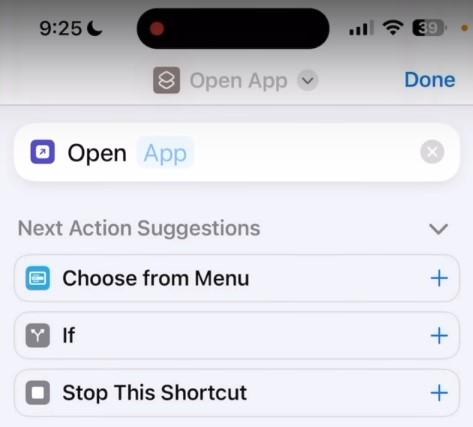
◉ عندما تظهر خانة “التطبيق App” اضغط على كلمة App واختر التطبيق الذي تريد إنشاء اختصار له.
◉ بعد تحديد التطبيق، اضغط على كلمة Open App في أعلى الشاشة سترى قائمة منسدلة اختر منها Add to Home Screen أو إضافة إلى الشاشة الرئيسية. وكذلك من خلال هذه القائمة يمكنك تخصيص أيقونة الاختصار وتسميته.
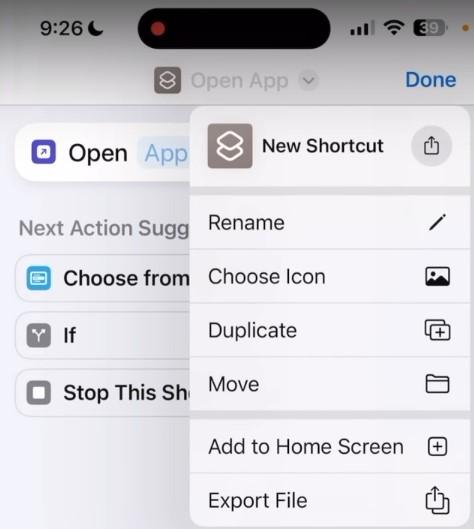
◉ كرر نفس الخطوات لإنشاء اختصارات لتطبيقات أخرى إذا رغبت في ذلك.
◉ انتقل إلى إعدادات “شاشة القفل” على الآي-فون، وقم بالسحب من أسفل إلى أعلى لإظهار مبدل التطبيقات.
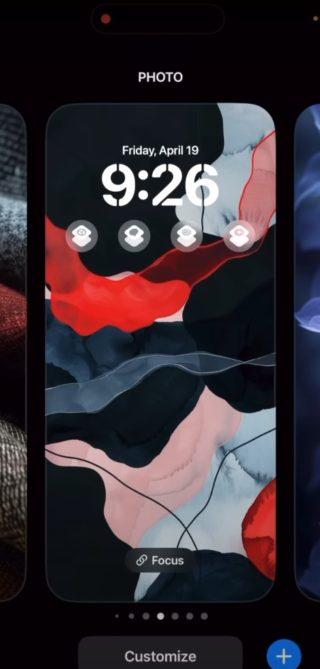
◉ انقر على “تخصيص Customize” ثم اختر “شاشة القفل Lock Screen”.
◉ انقر على الويدجيت، ثم مرر لأسفل إلى قسم “الودجات” وستجد الاختصارات التي قمت بإنشائها.
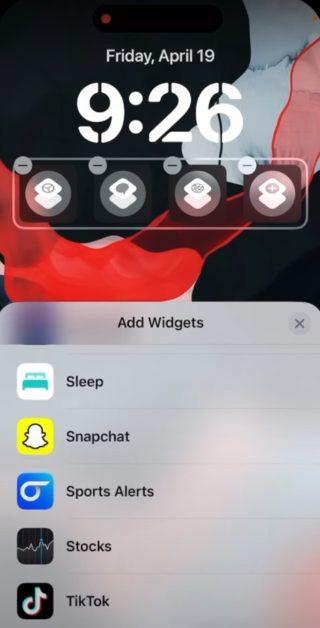
◉ اختر الاختصارات التي تريد عرضها على شاشة قفل الآي-فون.
الآن بمجرد النقر على هذه الاختصارات من شاشة القفل، ستتمكن من فتح التطبيقات مباشرة.
عزز أمان بياناتك على الآي-فون
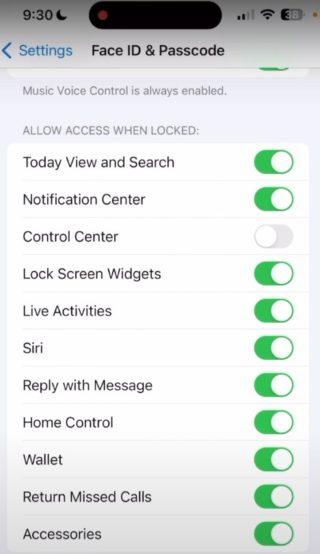
عزز أمان جهازك من خلال تخصيص إعدادات Face ID ورمز المرور. تسمح لك هذه الميزة بتقييد الوصول إلى وظائف معينة عندما يكون الآي-فون الخاص بك مقفلاً، مما يحافظ على بياناتك أكثر أمانًا.
حتى عندما يكون الآي-فون مقفلاً، فإن مركز التحكم لا يزال يعمل، هناك طريقة سهلة يمكنك من خلالها إيقاف تشغيل كل شيء:
◉ اخل إلى الإعدادات، ثم انقر فوق Face ID و رمز المرور.
◉ ثم بمجرد إدخال رمز المرور الخاص بك، انتقل لأسفل إلى قسم “السماح بالوصول عند القفل”. وهنا ستجد قائمة بالميزات والتطبيقات التي يمكن الوصول إليها عندما يكون هاتفك مقفلاً. وإذا كنت ترغب في منع الوصول إلى أي من هذه الميزات عند قفل الآي-فون، فقم بإيقاف تشغيلها.
على سبيل المثال، يمكنك إيقاف تشغيل “مركز التحكم” لمنع أي شخص من التلاعب بإعدادات هاتفك عند غيابك.
◉ يمكنك أيضاً إيقاف تشغيل الأنشطة الحية، أو سيري، أو التحكم المنزلي، وغيرهم.
◉ بإمكانك إيقاف تشغيل كل هذه الخيارات لجعل هاتفك مغلقًا تمامًا حتى تقوم بإلغاء قفلها.
افصل تصفحك باستخدام ملفات تعريف سفاري
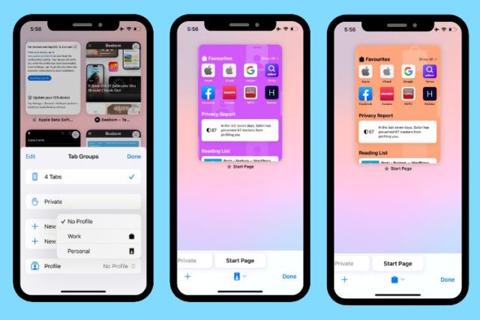
ميزة ملفات تعريف سفاري تتيح لك إنشاء نسختين منفصلتين من المتصفح، واحدة للعمل والأخرى للاستخدام الشخصي. بهذه الطريقة، ستتم إدارة حساباتك وبياناتك بشكل منفصل في كل ملف تعريف، مما يضمن الفصل التام بين أنشطتك المهنية والشخصية أثناء التصفح. على سبيل المثال، سيتم تسجيل الدخول تلقائيًا باستخدام حساب جوجل للعمل في ملف تعريف العمل، بينما سيستخدم ملف التعريف الشخصي حسابك الخاص، مما يحافظ على خصوصيتك ويمنع تداخل البيانات. هذه الميزة مفيدة للغاية لمن يستخدمون هواتفهم لأغراض متعددة.
◉ افتح الإعدادات على هاتفك، ثم انتقل إلى “سفاري Safari” ثم انزل لأسفل.
◉ اضغط على “إضافة ملف New Profile”، سيطلب منك إدخال اسم الملف، مثل “العمل” أو “الشخصي” ثم اختيار شكل الأيقونة.
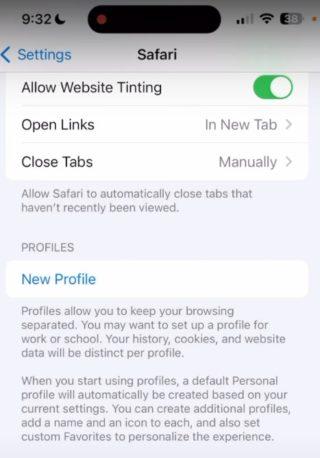
◉ اختر أيقونة أو صورة لتمييز ملف التعريف، ثم اضغط على “تم” للحفظ.
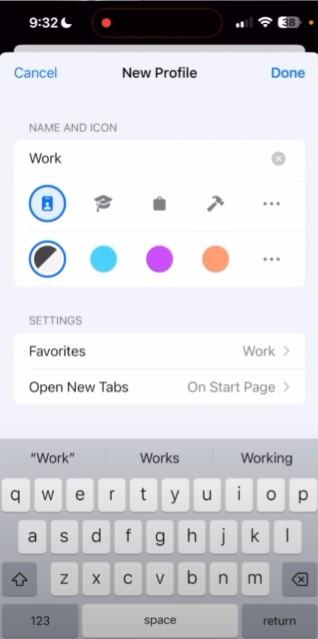
◉ كرر نفس الخطوات لإنشاء ملف تعريف آخر إذا رغبت بذلك.
◉ عند فتح تطبيق سفاري، ستجد زراً جديداً في الأسفل لتبديل بين ملفات التعريف المختلفة.
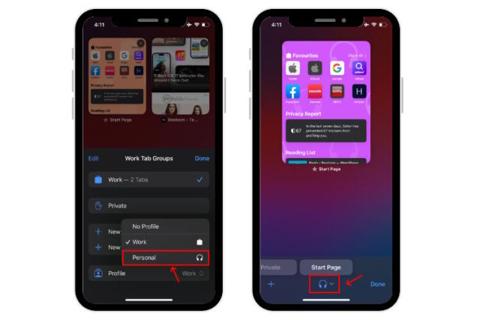
◉ عند التبديل، ستحتفظ كل نافذة تصفح بحسابات ونشاط التصفح الخاص بها فقط.
◉ يمكنك تخصيص كل ملف تعريف وإعداده بشكل منفصل حسب احتياجاتك.
قم بإعداد ملفات التعريف المناسبة لاستخداماتك الشخصية والمهنية لتجربة تصفح آمنة ومنظمة على الآي-فون الخاص بك.
المصدر:















